Die meisten Mediennutzer sind sich nicht bewusst, dass die Kompatibilität des richtigen Formats mit den von uns verwendeten Geräten und Plattformen wichtig ist. Zum Beispiel SWF oder das „Shockwave Flash“ oder „Small Web Format“. Dateien mit dieser Art von Container werden hauptsächlich entwickelt, um verschiedene Applets und Animationen im Web zu veröffentlichen. Und der Hauptmangel ist seine Kompatibilität. Warum? SWF-Dateien sind nicht komprimiert und zu groß. Daher wird empfohlen, nach einem Online-SWF-zu-FLV-Konverter zu suchen. Das FLV-Format ist ein Container, der sich hervorragend für Kompatibilität, Größe und Online-Streaming eignet.
Teil 1. So konvertieren Sie SWF in FLV mit Offline-Software
1. Der AVAide Video Converter ist der beste Konverter
Die Videoformatkonvertierung ermöglicht es Ihnen, Ihren Dateicontainer in einen anderen zu ändern. Heutzutage hat der Markt für Software aufgrund von Online-Kursen weltweit zugenommen. Verwenden Sie daher aus Gründen der Größe und Kompatibilität diesen herunterladbaren SWF-zu-FLV-Konverter mit dem Namen AVAide Video Converter. Entdecken Sie die Besonderheiten dieses Tools, einschließlich seiner außergewöhnlichen Geschwindigkeit, der Liste der Formate, der Toolbox und des DVD-Rippers. Mehr davon, wenn Sie diesen schnellen Schritten folgen.
Schritt 1Installieren der Software
Bevor Sie die Software installieren können, müssen Sie die Software zuerst herunterladen. Rufen Sie dazu die Webseite in Ihrem Browser auf. Drücke den Herunterladen klicken und sofort installieren.

Versuch's jetzt Für Windows 7 oder höher
 Sicherer Download
Sicherer Download
Versuch's jetzt Für Mac OS X 10.12 oder höher
 Sicherer Download
Sicherer DownloadSchritt 2Hinzufügen der Videos
Bringen Sie Ihre lokalen SWF-Dateien auf die Oberfläche des Tools, indem Sie sie hineinziehen oder einfach auf die klicken Dateien hinzufügen Taste. Denken Sie daran, dass dieses Tool die Konvertierung in Gruppen unterstützt.
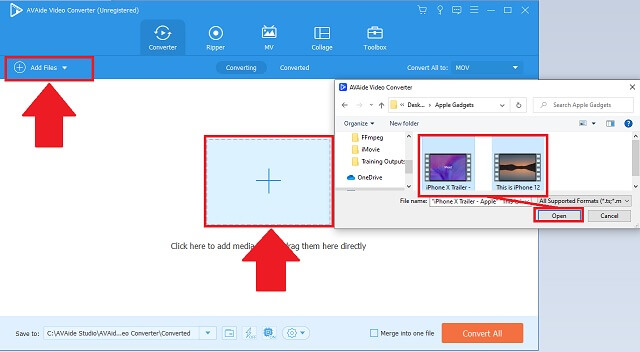
Schritt 3Auswahl des Formats
Suchen Sie bei der Auswahl des bevorzugten Formats Ihrer Ausgabe nach der FLV Schaltfläche und klicken Sie darauf. Wenn Sie die Einstellungen jeder Datei ändern möchten, können Sie dies einzeln oder als Ganzes tun.
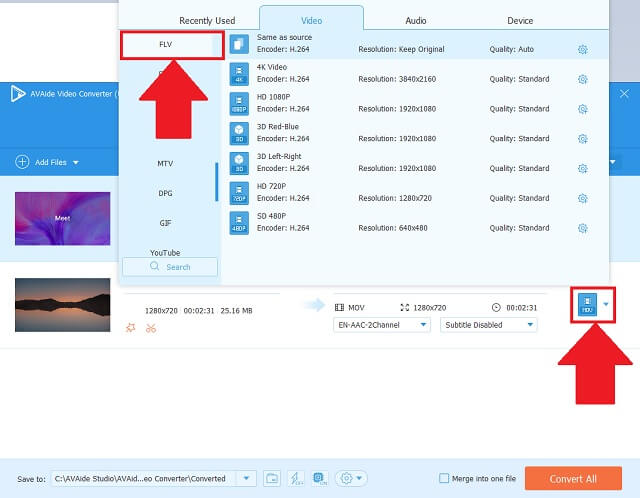
Schritt 4Konvertieren der Dateien
Beginnen Sie den Vorgang, indem Sie auf klicken Konvertieren alle Taste. Sie können die Transformation auch anhalten oder stoppen, wenn Sie dies aus bestimmten Gründen möchten.
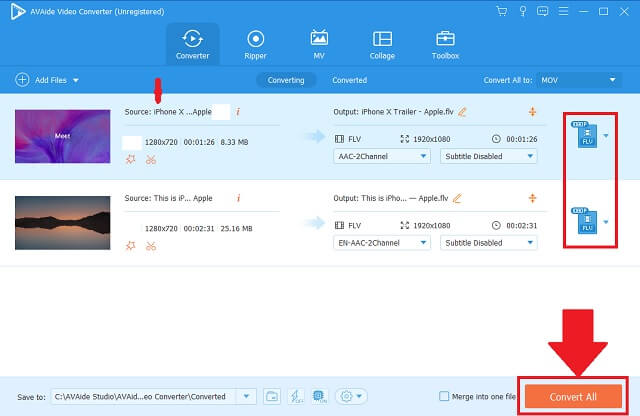
Schritt 5Überprüfung der Ausgänge
Um zu überprüfen, ob Ihre Dateien bereits in ihrem neuen Format gespeichert sind, öffnen Sie einfach das von Ihnen gewählte lokale Dateiziel.
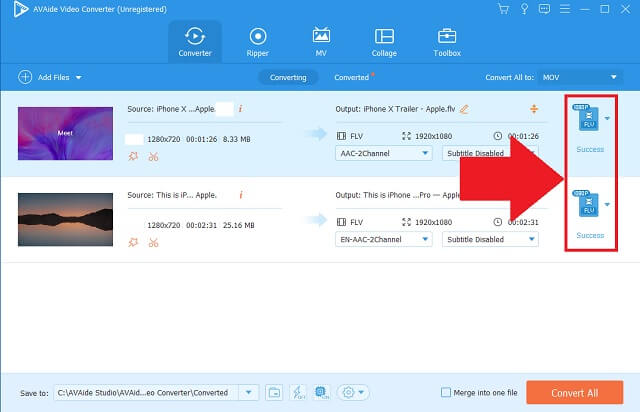
- Einfach herunterladen und installieren.
- Enthält mehr als 300 Audio- und Videoformate.
- Kompatibel für Windows und Apple.
- Die Auflösung kann auf bis zu 4K eingestellt werden.
- Funktioniert gut in der Gruppenkonvertierung ohne Qualitätsverlust.
- Die kostenlose Testversion läuft ab und ist begrenzt.
2. Nutzen Sie die Freeware FFmpeg
FFmpeg ist ein hervorragendes Befehlszeilentool, um den richtigen Container für Ihre Videos zu ändern. Sie können absolut Konvertieren Sie SWF in FLV unter Linux Systeme, Windows und macOS. Es gibt uns den richtigen Codec mit seinen Standardeinstellungen und nimmt einige Anpassungen gemäß Ihrem persönlichen Standard vor. Versuchen Sie, dieses Tool zu verwenden, indem Sie diese schnelle Lauffläche verwalten.
Schritt 1Verschieben Sie die Dateien und ändern Sie das Format
Suchen Sie die Dateien hinzufügen Schaltfläche und klicken Sie darauf, sobald Sie es gesehen haben. Laden Sie dann Ihre Dateien hoch und fahren Sie mit der Änderung Ihres Videoformats fort.
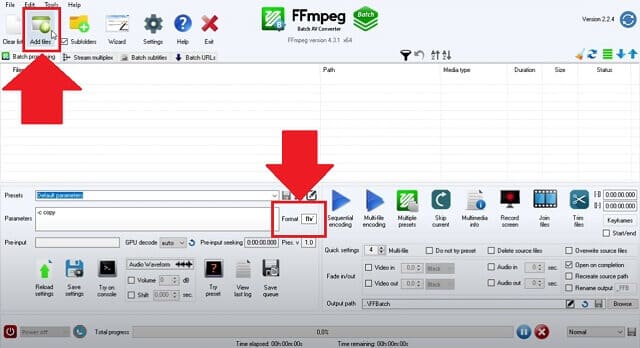
Schritt 2Starten Sie den Prozess und durchsuchen Sie
Starten Sie den Änderungsprozess und durchsuchen Sie nach Abschluss Ihre neu konvertierten Dateien in Ihrem lokalen Ordner.
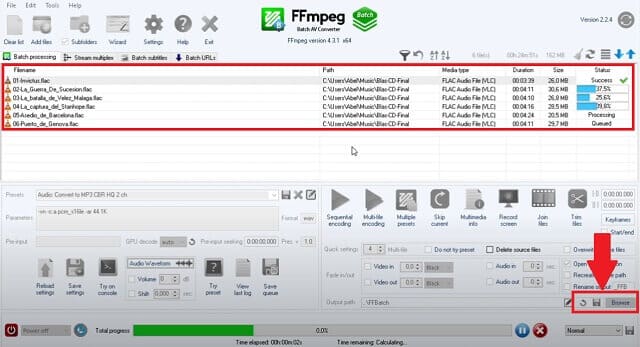
- Ein Open-Source-Video-Transcoder.
- Kompatibel mit Windows-, macOS- und Linux-Systemen.
- Ermöglicht die Aufnahme von Desktop-Bildschirmen mit Ton.
- Keine Unterstützung für DVD und Blu-Ray.
- Keine benutzerfreundliche Oberfläche für Erstbenutzer.
Teil 2. Online-Tool zum einfachen Konvertieren von SWF in das FLV-Format
Der schnellste kostenlose Online-FLV-Konverter von AVAide
Und wenn Sie nach einem Online-Tool suchen, auf das Sie über Ihr Web zugreifen können, besuchen Sie einfach Kostenloser Online-FLV-Konverter von AVAide Darauf können Sie sich sicher verlassen Konvertieren Sie online SWF in FLV kostenlos. Dieses Tool kann Ihr altes Format ganz einfach in die gewünschte Ausgabestruktur umwandeln. Dies ist sowohl für Profis als auch für normale Benutzer am besten. Darüber hinaus unterstützt es Android- und iOS-Geräte. Außerdem gehören zu den am häufigsten verwendeten Betriebssystemen Windows-, Linux- und macOS-Systeme. Befolgen Sie diese praktischen Verfahren, um die Qualität dieses leistungsstarken Videokonverters zu überprüfen
Schritt 1Zugriff auf das Online-Tool
Besuchen Sie direkt die Website von Kostenloser Online-FLV-Konverter von AVAide auf Ihrem Browser. Da es sich um ein webbasiertes Programm handelt, stellen Sie sicher, dass Sie mit dem Internet verbunden sind.
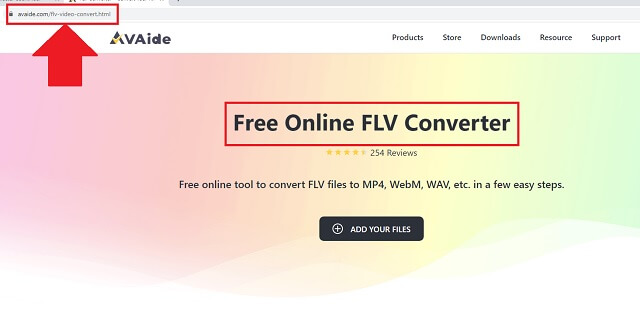
Schritt 2Übertragen der SWF-Videos
Um Ihre Videos auf die Benutzeroberfläche zu übertragen, klicken Sie auf IHRE DATEIEN HINZUFÜGEN Taste. Dieser Konverter kann Ihr Dateiformat in großen Mengen ändern. Bereit, SWF kostenlos in FLV zu konvertieren.
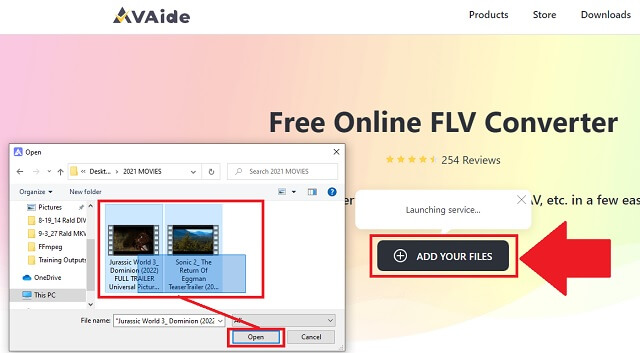
Schritt 3Ausgabeformat einrichten
Ändern Sie Ihre Videoausgabestruktur, indem Sie die FLV-Schaltfläche suchen und sofort darauf klicken.
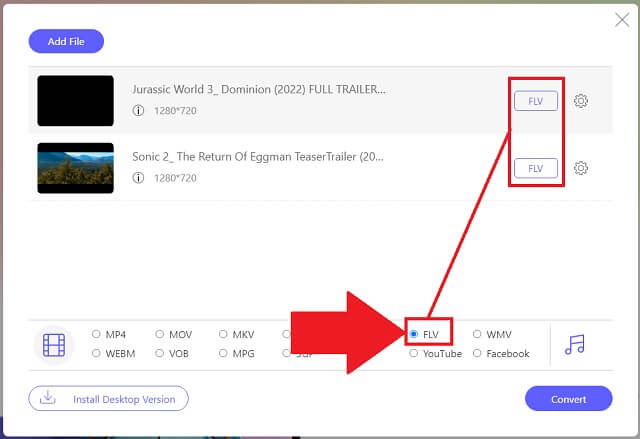
Schritt 4Konvertieren in das FLV-Format
Wenn Sie sich entschieden haben und die Einstellungen bereits angepasst haben, klicken Sie nahtlos auf die Konvertieren Schaltfläche, um die Konvertierung zu starten.
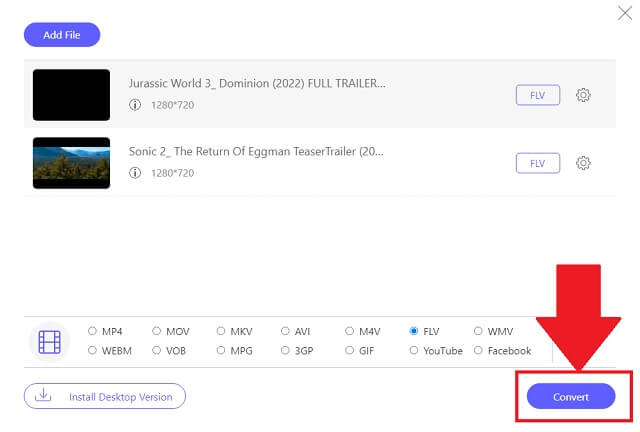
Schritt 5Abschluss des Verfahrens
Klicken Sie nach Abschluss auf Ordnersymbol , um Ihre Videoausgaben auf dem von Ihnen ausgewählten lokalen Speicher zu überprüfen.
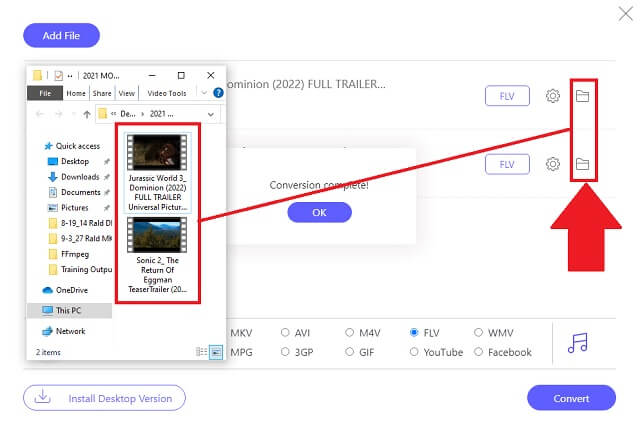
- Es bietet eine große Anzahl von Audio- und Videoformaten, aus denen Sie wählen können.
- Es bietet Unterstützung für mehrere Konvertierungen.
- Es unterstützt die meisten Geräte und Betriebssysteme.
- Es ist ein schneller Videokonverter ohne Qualitätsminderung.
- Es ist ein Online-SWF-zu-FLV-Konverter.
- Es erlaubt seinen Benutzern nicht, das Format und die Einstellungen mit einem Klick zu ändern.
Teil 3. Der beste SWF-zu-FLV-Konverter zwischen den beiden
Um einen klaren Vergleich zu haben, welcher Konverter am besten verwendet werden kann, versuchen Sie, diese einfache Illustration zu betrachten, damit Sie zwischen den angegebenen Videolösungen gut wählen können.
- VIDEOKONVERTER
- Avaide Videokonverter
- FFMPEG
| Webbasiert und Software | Windows und Mac | Batch-Konvertierung | Werkzeugkiste | Schnelle Geschwindigkeit |
 |  |  |  |  |
 |  |  |  |  |
Von den fünf Schlüsselfunktionen, die in der Tabelle aufgeführt sind, ist AVAide Video Converter ein ganzheitliches Beispiel.
Teil 4. Häufig gestellte Fragen zu SWF und FLV
Kann eine SWF-Datei mein Gerät beschädigen?
Dateien mit SWF-Containern können schädliche Codes enthalten, die Ihren Gadgets oder Geräten schaden können. Ja, es ist anfällig.
Kann ich SWF-Videos mit Android abspielen?
Das Gerät erfordert, dass Sie sich auf eine Software oder ein Plug-In eines Drittanbieters verlassen oder diese herunterladen, um Ihre SWF-Videos abzuspielen. Es gibt keine Möglichkeit, sie direkt auf Android abzuspielen. Als Vorschlag finden Sie die richtigen Tools, die Ihnen dabei helfen, SWF einfach in FLV umzuwandeln.
Welche Firma hat das FLV-Format erstellt?
In den frühen 2000er Jahren wurde FLV von Macromedia für qualitativ hochwertiges Standard-Streaming-Video mit kleinen Haltern entwickelt. Es wird am besten für Web-Streaming verwendet. YouTube bevorzugte diese Art von Format sehr gut.
Um diesen Artikel zusammenzufassen, ist es bewiesen und getestet AVAide Video Converter und FFmpeg funktionieren gut SWF in FLV umwandeln auf Mac- und Windows-Plattformen. Diese idealen Tools können Ihren Speicherverbrauch absolut reduzieren. Mit den oben genannten Funktionen AVAide Video Converter erlangte seine Popularität und Nahtlosigkeit bei vielen.
Ihre komplette Video-Toolbox, die mehr als 350 Formate für die Konvertierung in verlustfreier Qualität unterstützt.
In FLV konvertieren
- Konvertieren Sie MP4 in FLV
- Konvertieren Sie WMV in FLV
- Konvertieren Sie AVI in FLV
- Konvertieren Sie VOB in FLV
- Konvertieren Sie MOV in FLV
- Konvertieren Sie M4V in FLV
- Konvertieren Sie WEBM in FLV
- Konvertieren Sie MKV in FLV
- Konvertieren Sie SWF in FLV
- Konvertieren Sie MTS in FLV
- Konvertieren Sie MPEG in FLV
- Konvertieren Sie 3GP in FLV
- Konvertieren Sie XVID in FLV
- Wandeln Sie DV in FLV um
- Konvertieren Sie OGV in FLV
- Konvertieren Sie AMV in FLV
- Konvertieren Sie MTV in FLV
- Konvertieren Sie MPG in FLV
- Konvertieren Sie TRP in FLV




